Hogyan lehet egy laptopot WiFi hozzáférési ponttá tenni router nélkül
ElőzőVannak helyzetek, amikor eljövünk egy barátunkhoz, akinek például egy laptopja van kábellel internetre csatlakoztatva, és telefonunkat az internetre akarjuk kötni, hogy ne pazaroljunk pénzt. Felmerül a kérdés, hogyan lehet egy laptopot WiFi hozzáférési ponttá tenni router nélkül. Ha számítógépe, netbookja vagy többfunkciós készüléke Windows operációs rendszerrel rendelkezik, akkor ez az eljárás nem változtat.
Ebben a cikkben egy olyan programról fogok beszélni, amely segít abban a kérdésben, hogyan hozhat létre WiFi hotspotot egy laptopon. De vannak más programok is - ha nem tetszik (a link a cikk alján található). Természetesen, ha csak elmondja, hogyan készítsen WiFi-elosztást egy laptopról, akkor néhány árnyalatot nem fog megérteni, ezért kipróbálom ezt a programot a teljesítmény érdekében: telepítem a laptopomra, és kipróbálom működés közben.
Először is győződjön meg arról, hogy a laptop vagy a számítógép fel van szerelve WiFi modulokkal. Ha a barátodnak van laptopja, akkor valószínűleg a szükséges adapter már benne van a készülékben, de az álló számítógépeknél a dolgok bonyolultabbak. Ahhoz, hogy a számítógép tudjon működni Wi-Fi hálózatokkal, telepíteni kell egy adaptert a vezeték nélküli hálózatokhoz. Erről a témáról van egy részletes cikk: "Lépésről lépésre, hogyan kell Wi-Fi-t létrehozni a számítógépen."
A WiFi használatának megkönnyítése érdekében vásárolhat egy adaptert, amely USB-porton keresztül csatlakozik. Ha az illesztőprogramok nem tartoznak az eszközhöz, megpróbálhatja csatlakoztatni a számítógéphez, és valószínűleg az összes szükséges illesztőprogram automatikusan telepítésre kerül, végső esetben pedig felkeresheti a gyártó hivatalos webhelyét, és letöltheti. ott a szükséges sofőr. Kezdőknek: "Illesztőprogramok: mik ezek és hogyan kell telepíteni".
Miután csatlakoztatta és konfigurálta a WiFi modult, ideje elkezdeni a konfigurálástszámítógépet, hogy WiFi-n keresztül terjeszthesse az internetet.
Töltse le és telepítse a Connectify programot
Ehhez szükségünk lesz egy speciális Connectify programra. Letöltheti a hivatalos connectify.me webhelyről. Kattintson a "Letöltés" gombra a webhely főoldalán, és a "Tovább a letöltéshez" a következő oldalon.
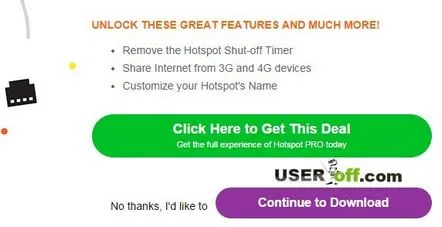
Csatlakoztassa az alkalmazás beállításait
Tehát most megoldjuk a legfontosabb kérdést, hogyan lehet egy laptopot WiFi hozzáférési ponttá tenni, hogy más eszközök is csatlakozhassanak hozzá információcsere céljából. A számítógép újraindítása után egy ikon jelenik meg a tálcán (ez azt jelenti, hogy a program elindult):
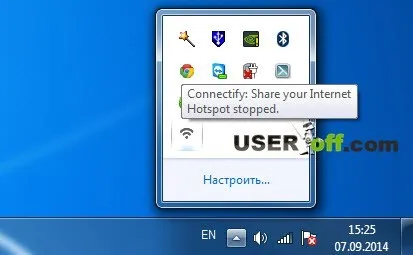
A "Hotspot neve" mezőbe írja be a jövőbeni hozzáférési pont nevét (nem törölheti a program nevét, nevezetesen a Connectify-t, ezért adja hozzá a nevét, hogy tudja, hogy ezt a hálózatot Ön hozta létre). A "Jelszó" mezőbe írja be a jelszót, és az "Internet to Share" legördülő listából válassza ki azt az eszközt, amelyről a számítógép vagy laptop maga hozzáfér az internethez - a WiFi hálózat neve.
Itt elvileg minden szükséges beállítás megvan ahhoz, hogy a WiFi-t az internettel más eszközök számára eloszthassuk. Nos, most lássuk, hogyan működik mindez. Tehát kapcsolatot teremtenikattintson a "Hotspot indítása" gombra. Ezt követően várnia kell 5-10 másodpercet, hogy csatlakozhasson a létrehozott WiFi hálózathoz.
A program teszteléséhez az újonnan létrehozott hálózaton keresztül csatlakoztattam a telefont, és az eredmény pozitív volt. Természetesen van egy de. A fejlesztők 2 napot adnak a program ingyenes használatára, majd leállítják a funkcionalitást. Nos, szerintem itt nem fogsz eltévedni, mert az interneten minden van. Mellesleg úgy tűnik, hogy ennek a programnak a régi verziói szabad módban működnek, így megpróbálhat megtalálni egy régi verziót.
Most már viheti az újonnan létrehozott hozzáférési ponthoz csatlakoztatni kívánt eszközt, válassza ki a hálózatot a hozzáférési pont nevével a listából (esetünkben ez Connectify-UserOff.com). Megjelenik egy ablak a hozzáférési ponthoz való csatlakozáshoz egy jelszó megadására szolgáló mezővel. Írja be a WiFi hálózathoz kapott jelszót, és csatlakozzon. Mostantól eszköze hozzáfér az internethez laptopja Wi-Fi adapterén keresztül.
Ebben a cikkben megbeszéltük, hogyan lehet egy laptopot WiFi hozzáférési ponttá tenni. Mindenesetre az otthoni WiFi router nagyban leegyszerűsítette a feladatot. De biztosan nem javaslom ezt a módszert állandó jelleggel, mert miután otthon telepített egy routert, nem kell folyamatosan bekapcsolnia a számítógépet, hogy bármely telefont az internethez csatlakoztassa.
p.s. A cikk írása során többször is átirányítottak arra az oldalra, hogy megvásároljam a program teljes verzióját. Tehát készen kell állnia arra, hogy a reklámok tartósan örömet okoznak Önnek? .
Hibát is észleltek a programban - amikor leállt, a WiFi-m nem működött megfelelően (lapokat nyitott, majd visszautasította), így a tálcára kellett mennem, és kikapcsolni a programot. Utána a wifi a megszokott módon működött.
Úgy tűnik számomra, hogy a ma áttekintett segédprogram nem lesz megfelelő minden felhasználó számára - a program fő hátránya, hogy fizetős! Természetesen mindent megtalálhat az interneten, például a program feltört verzióját, de miért tegye ezt, ha vannak ingyenes segédprogramok, amelyek segítenek ebben a feladatban. Ezért arra kérem, hogy ismerkedjen meg a következő cikkel: "Hogyan lehet egy laptopot hozzáférési ponttá tenni az internet terjesztéséhez."
Íme a kézi módszer egy változata:
KövetkezőOlvassa el tovabba:
- Hogyan lehet sötétebbé tenni a hajat festék nélkül
- Hogyan lehet meghatározni, hogy melyik WiFi router jobb
- Hogyan lehet megszabadulni a másnaposságtól otthon elhagyása nélkül Titkos módszerek
- Hogyan lehet változatossá tenni a szexet
- Hogyan lehet a Yandexet a Google Chrome kezdőlapjává tenni